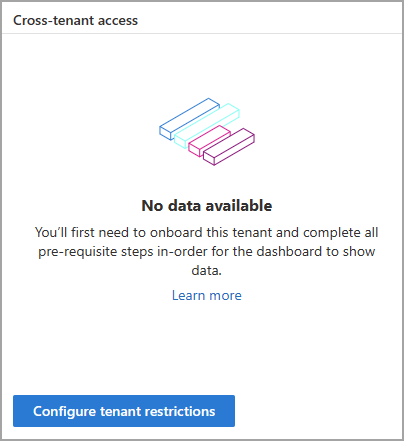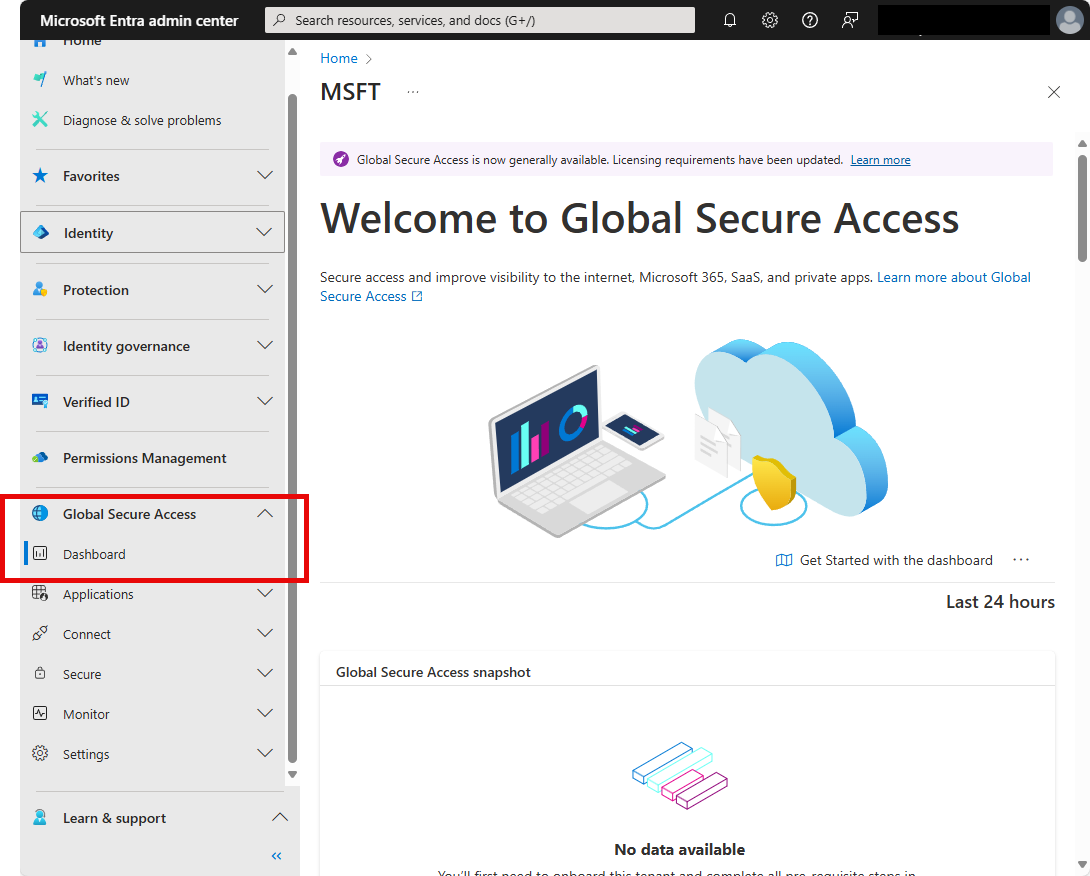Panel de Acceso seguro global
El panel Acceso seguro global proporciona visualizaciones del tráfico de red adquirido por los servicios Microsoft Entra Private y Microsoft Entra Internet Access. El panel compila los datos de las configuraciones de red, incluidos los dispositivos, los usuarios y los inquilinos en varios widgets que proporcionan respuestas a las siguientes preguntas:
- ¿Cuántos dispositivos que usan el cliente de Acceso global seguro están activos en mi red?
- ¿Hubo un cambio reciente en el número de dispositivos activos?
- ¿Hay alertas que debo tener en cuenta?
- ¿Cuáles son los patrones de uso del servicio en los distintos tipos de tráfico?
- ¿Cuáles son los destinos más usados?
- ¿Qué usuarios acceden más a sitios con inteligencia sobre amenazas?
- ¿Cuántos usuarios únicos acceden a la red en todos mis inquilinos?
- ¿Cuáles son los patrones de actividad de acceso entre inquilinos?
- ¿Cuáles son las categorías de sitios web más populares a las que acceden los usuarios?
- ¿Cuáles son los segmentos de aplicación privados más usados que no se atribuyen a una aplicación?
En este artículo, se describe cada uno de los widgets del panel y cómo puede usar los datos del panel para supervisar y mejorar las configuraciones de red.
Requisitos previos
Para ver el panel Acceso global seguro, debe tener:
- Un rol de Administrador de Acceso seguro global en Microsoft Entra ID.
- Una licencia P1 de Microsoft Entra ID. Si es necesario, puede comprar una licencia u obtener licencias de prueba.
- Configurado el tráfico de red que debe adquirir el servicio para ver los datos en el panel. En el panel, seleccione Introducción al panel para ver un vídeo de información general.
Acceso al panel
Para acceder al panel:
Inicie sesión en el Centro de administración de Microsoft Entra como Administrador de Acceso global seguro.
Vaya a Acceso Global Seguro>Panel.
Instantánea de Global Secure Access
Este widget proporciona un resumen de cuántos usuarios y dispositivos usan el servicio y cuántas aplicaciones se han protegido mediante el servicio.
- Usuarios: número de usuarios distintos vistos en las últimas 24 horas. Los datos usan el nombre principal de usuario (UPN).
- Dispositivos: número de dispositivos distintos vistos en las últimas 24 horas. Los datos usan el identificador de dispositivo.
- Cargas de trabajo: número de destinos distintos vistos en las últimas 24 horas. Los datos usan nombres de dominio completos (FQDN) y direcciones IP.
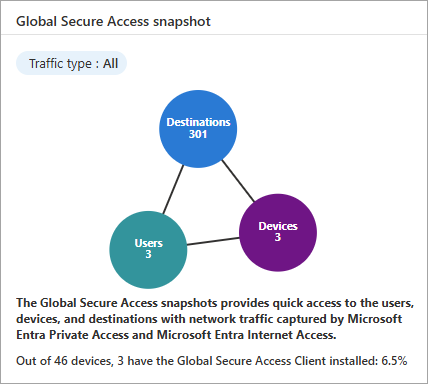
La Instantánea de Global Secure Access muestra de manera predeterminada todos los tipos de tráfico, pero puede cambiar el filtro para mostrar el acceso a Internet, el acceso privado o el tráfico de Microsoft.
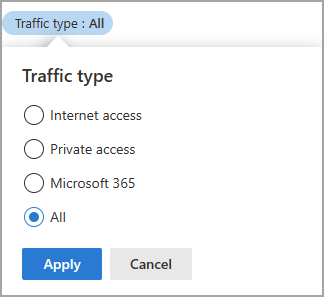
Alertas y notificaciones (versión preliminar)
Este widget muestra lo que sucede en la red y ayuda a identificar actividades sospechosas o tendencias identificadas por los datos de red.
Este widget proporciona las siguientes alertas:
- Red remota incorrecta: una red remota incorrecta tiene uno o varios vínculos de dispositivo desconectados.
- Mayor actividad de inquilinos externos: el número de usuarios que acceden a inquilinos externos ha aumentado.
- Incoherencia entre tokens y dispositivos: el token original se usa en un dispositivo diferente.
- Contenido web bloqueado: se ha bloqueado el acceso al sitio web.
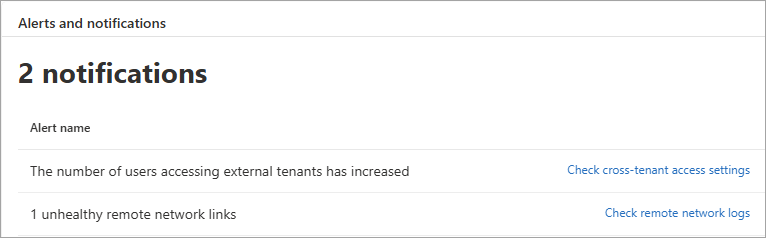
Seleccione el vínculo situado junto al nombre de la alerta para navegar a una página relacionada con información adicional.
Generación de perfiles de uso (versión preliminar)
El widget de Generación de perfiles de uso muestra patrones de uso durante un período de tiempo seleccionado.
Seleccione el filtro Mostrar por para ver las siguientes categorías de uso:
- Transacciones
- Usuarios
- Dispositivos
- Bytes enviados
- Bytes recibidos
El período de tiempo predeterminado es el mes anterior, pero puede cambiar el período de tiempo a las últimas 24 horas o la semana pasada.
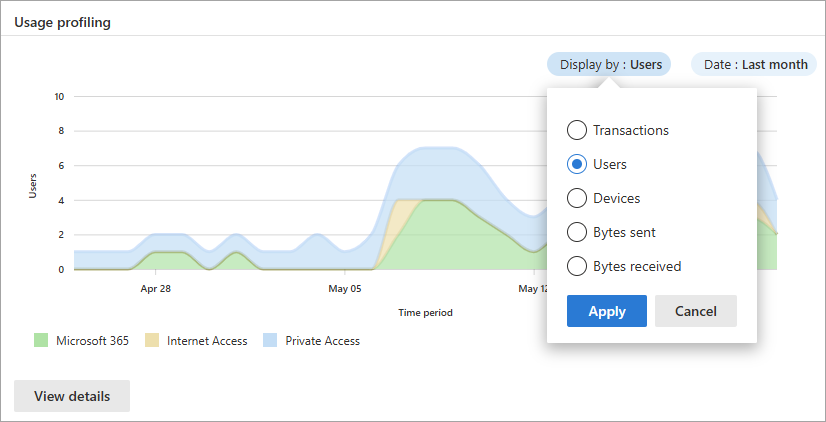
Seleccione el botón Ver detalles o seleccione un punto determinado en el gráfico para ver los detalles del perfil de uso en el conjunto de datos seleccionado. Seleccione una fecha en los detalles del perfil de uso para ver los registros de tráfico de esa fecha.
Principales destinos usados
Los destinos más visitados incluyen de manera predeterminada todos los tipos de tráfico y se ordenan por el número de transacciones. Puede seleccionar otro tipo de tráfico para restringir los resultados o filtrar por las siguientes opciones:
- Transacciones: los destinos con el mayor número de transacciones, que muestran el número total de transacciones en las últimas 24 horas.
- Usuarios: los destinos más usados por los usuarios, que muestran el número de usuarios distintos (UPN) que acceden al destino en las últimas 24 horas.
- Dispositivos: los destinos más usados por los dispositivos, que muestran el número de identificadores de dispositivo distintos que acceden al destino en las últimas 24 horas.
- Bytes enviados: destinos (dirección IP) con el número más alto de bytes enviados, que muestra el número total de bytes enviados en las últimas 24 horas.
- Bytes recibidos: los destinos (dirección IP) con el número más alto de bytes recibidos, que muestran el número total de bytes recibidos en las últimas 24 horas.
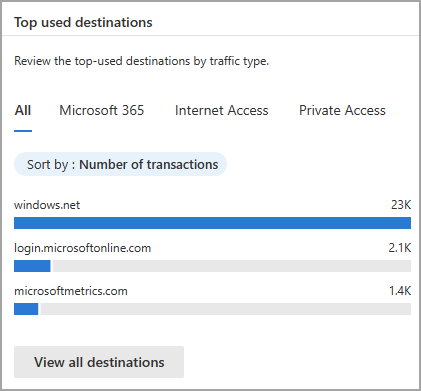
Cambie los resultados para mostrar todo el tráfico o filtro por Acceso a Internet, Acceso privado o tráfico de Microsoft.
Seleccione el botón Ver todos los destinos para ver más detalles sobre los destinos.
Acceso entre inquilinos
Global Secure Access proporciona visibilidad sobre el número de usuarios y dispositivos que están accediendo a otros inquilinos. Este widget muestra la siguiente información:
- Inicios de sesión: número de inicios de sesión mediante Microsoft Entra ID en servicios Microsoft en las últimas 24 horas. Este widget le proporciona información sobre la actividad en el inquilino.
- Total de inquilinos distintos: el número de identificadores de inquilino distintos vistos en las últimas 24 horas.
- Inquilinos no vistos: número de identificadores de inquilino distintos que se vieron en las últimas 24 horas, pero no en los siete días anteriores.
- Usuarios: número de inicios de sesión de usuario distintos en otros inquilinos en las últimas 24 horas.
- Dispositivos: número de dispositivos distintos que han iniciado sesión en otros inquilinos en las últimas 24 horas.
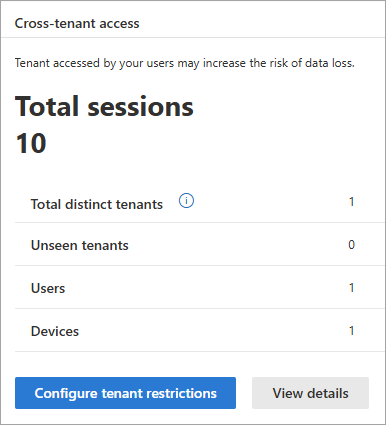
Seleccione el botón Configurar restricciones del inquilino para ir a la sección Administración de la sesión de Global Secure Access, donde podrá comprobar la configuración de las restricciones de su inquilino.
Filtrado de categorías web
El widget Filtrado de categorías web muestra las principales categorías de contenidos web bloqueados o permitidos por el servicio. Estas categorías se pueden usar para determinar qué sitios o categorías de sitios puede bloquear.
El widget tiene como valor predeterminado mostrar el tráfico bloqueado y permitido, pero puede usar las opciones de filtro Bloqueado o Permitido para ver uno u otro. Ordene los resultados con las siguientes categorías:
- Transacciones: muestra el número total de transacciones en las últimas 24 horas.
- Usuarios: número de usuarios distintos (UPN) que acceden al destino en las últimas 24 horas.
- Dispositivos: número de identificadores de dispositivo distintos que acceden al destino en las últimas 24 horas.
Seleccione Ver todas las categorías web para ver más detalles sobre el tráfico de red.
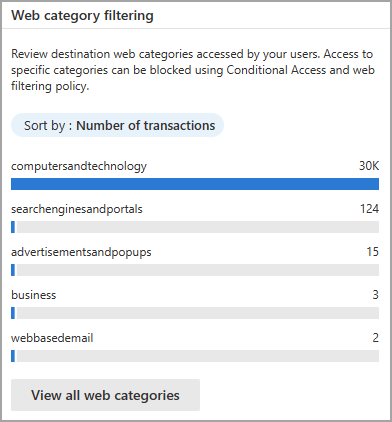
Estado del dispositivo
Los widgets Estado del dispositivo muestran los dispositivos activos e inactivos que ha implementado.
- Dispositivos activos: el número de identificadores de dispositivo distintos que se ven en las últimas 24 horas y el porcentaje cambian durante ese tiempo.
- Dispositivos inactivos: el número de identificadores de dispositivo distintos que se vieron en los últimos siete días, pero no durante las últimas 24 horas. También se muestra el porcentaje de cambio durante las últimas 24 horas.
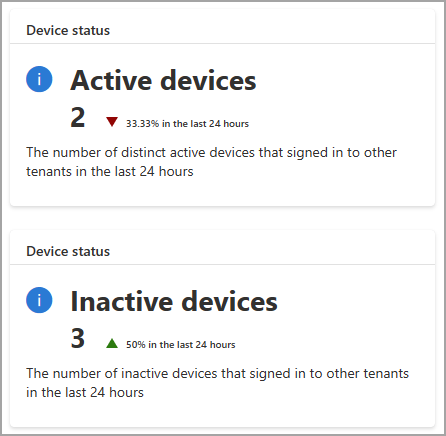
Sin datos disponibles
Si en su panel aparece el mensaje No hay datos disponibles, deberá incorporar a su inquilino o establecer la configuración necesaria para que los datos aparezcan en el panel. Si ve este mensaje, consulte la guía de Introducción para incorporar su inquilino.